DCP-L8450CDW
FAQ et Diagnostic |

DCP-L8450CDW
Date: 30/04/2020 ID: faq00002978_006
Configurer et utiliser la fonction Numériser vers FTP
Numériser vers FTP vous permet de numériser un document directement vers un serveur FTP sur votre réseau local ou sur Internet. Les données requises pour utiliser cette fonction peuvent être introduites à l’aide de la Gestion à partir du Web pour les préconfigurer et les enregistrer dans un profil FTP.
Numériser vers FTP est disponible seulement après avoir configuré les profiles FTP.
Cliquez les liens suivants pour afficher les étapes:
Pour configurer les profils FTP
- Imprimez le Rapport de Configuration Réseau pour obtenir l'adresse IP de la machine Brother. (Cliquez ici pour apprendre comment imprimer le Rapport de Configuration Réseau.)
-
Ouvrez la Gestion à partir du Web depuis un ordinateur connecté au même réseau que la machine Brother. Pour utiliser la Gestion à partir du Web, ouvrez un navigateur Internet (tel que Internet Explorer) et entrez l'adresse IP de la machine Brother qui se trouve sur la page de configuration réseau. Par exemple "http://xxx.xxx.xxx.xxx" (où xxx.xxx.xxx.xxx correspond à l’adresse IP de votre appareil).
Si vous aviez préalablement réglé un mot de passe, vous devez d'abord entrer le mot de passe réseau dans le champ Connexion au sommet de l'écran puis pressez
 .
.
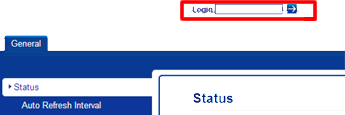
- Cliquez l'onglet Numériser.
- Sélectionnez Scan vers FTP/SFTP/Réseau.
-
Sélectionnez l'option FTP pour le profil que vous voulez utiliser et cliquez Envoyer.
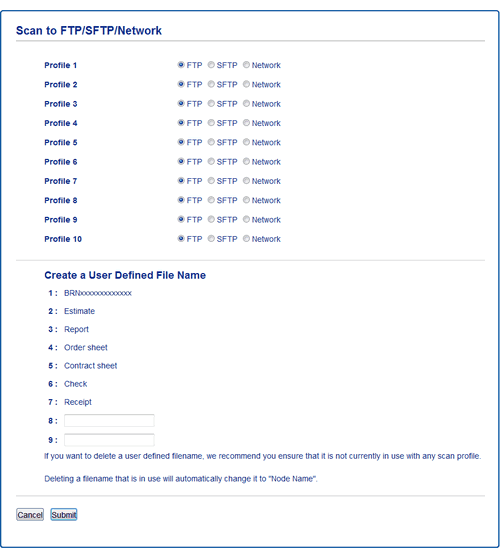
- Cliquez le menu Scan vers profil FTP/SFTP/Réseau dans le menu sur la gauche.
- Sélectionnez le profile que vous voulez modifier.
-
Nom du profil:
Saisissez le nom que vous souhaitez utiliser pour le profil du serveur FTP. Vous verrez ce nom sur la machine Brother lorsque vous utiliserez la fonction Numériser vers FTP. (15 caractères max.) -
Adresse de l'hôte:
Entrez l'adresse de l'hôte (Jusqu'à 64 caractères), qui correspond au nom de domaine du serveur FTP sur lequel vous voulez vous connecter ou l'adresse IP du serveur FTP. (ex: ftp.exemple.com ou 192.23.56.189). -
Nom de l'utilisateur:
Saisissez le nom de l’utilisateur qui a été enregistré sur le serveur FTP pour l’appareil (32 caractères maximum). -
Mot de passe:
Saisissez le mot de passe qui a été enregistré sur le serveur FTP pour l’appareil (32 caractères maximum). -
Répertoire enregistrement:
Saisissez le dossier de destination dans lequel va être stocké votre document sur le serveur FTP (par exemple brother\abc) (60 caractères maximum). Ne tapez pas de slash au début du chemin:

-
Nom de fichier:
Sélectionnez le nom de fichier que vous voulez utiliser comme préfix pour le document numérisé. Il vous aide à identifier le document numérisé. Vous pouvez sélectionner l’un des sept noms de fichiers prédéfinis ou l’un des deux noms de fichiers définis par l’utilisateur. Le nom de fichier qui sera utilisé pour votre document sera le nom de fichier que vous avez sélectionné, plus les 6 derniers chiffres du compteur du scanner à plat/chargeur de documents, plus l’extension du fichier (par exemple, Estimation098765.pdf). Vous pouvez également saisir manuellement un nom de fichier de 15 caractères maximum. -
Qualité:
Sélectionnez la qualité de la numérisation. Si vous choisissez l'option Sélection utilisateur, la machine vous demandera de sélectionner la qualité à chaque fois que vous utiliserez le profil. -
Type de fichier:
Choisissez le nom de fichier que vous souhaitez utiliser pour le document numérisé. Si vous choisissez l'option Sélection utilisateur, la machine vous demandera de sélectionner la qualité à chaque fois que vous utiliserez le profile. -
Dimensions numéris. vitre:
Sélectionnez le format du document. Ceci est nécessaire pour assurer que le fichier numérisé sera de taille correcte. -
Taille fichier:
Sélectionnez la taille de votre fichier. -
Supprimer la couleur de fond:
Sélectionnez le niveau à partir de la liste. Vous pouvez utiliser cette fonction pour supprimer la couleur en arrière-plan afin de rendre le document numériser mieux lisible. -
Mode passif:
Vous pouvez régler oui ou non en fonction de la configuration de votre serveur FTP et de votre pare-feu réseau. Ce paramètre est activé par défaut. Dans la plupart des cas ce paramètre de doit pas être modifié. -
Numéro de port:
Vous pouvez également changer le numéro de port utilisé pour accéder au serveur FTP. Le réglage par défaut est le port 21. Dans la plupart des cas ce paramètre de doit pas être modifié. -
Cliquez Envoyer.
L'utilisation des caractères suivants: ?, /, \, ", :, <, >, | ou * peut causer une erreur d'envoi.
Pour utiliser la fonction Numériser vers FTP:
- Chargez le document.
-
Pressez
 (Numériser).
(Numériser). -
Faites glisser le doigt vers la Gauche ou la Droite pour afficher
 (vers FTP/SFTP).
(vers FTP/SFTP). -
Pressez
 (vers FTP/SFTP).
(vers FTP/SFTP).
L'icône se déplace au centre et s'illumine en bleu. - Pressez OK.
- Les profils serveurs FTP et SFTP que vous aviez configurés à partir de la Gestion à partir du web sont listés. Faites glisser le doigt vers le Haut ou le Bas ou pressez flèche Haut ou Bas pour sélectionner un des profils. Si le profil n'est pas complet (par exemple, si le nom de connexion ou le mot de passe manque), l'appareil vous demandera d'entrer les informations manquantes.
-
Pressez Marche pour commencer la numérisation.
Le message Connexion en cours... s'affiche sur l'écran LCD. Lorsque la connexion au serveur FTP est réussie, l’appareil lance le processus de numérisation.
Si vous utilisez la vitre du scanner, l’écran LCD affiche Page suivante?. Pressez sur Oui ou sur Non.
FAQ connexes
DCP-L8400CDN, DCP-L8450CDW, MFC-L8650CDW, MFC-L8850CDW, MFC-L9550CDW(T)
Pour toute assistance supplémentaire, contactez le service clientèle de Brother:
Commentaires sur le contenu
Ce formulaire a pour seul but de nous faire part de vos commentaires.